win10改变开始菜单风格的方法 win10怎么设置开始菜单风格
更新时间:2023-04-14 15:15:53作者:zheng
有些用户在使用win10的时候觉得win10默认的开始菜单样式不好看,想要改成别的,那么该怎么操作呢?今天小编给大家带来win10改变开始菜单风格的方法,有遇到这个问题的朋友,跟着小编一起来操作吧。
具体方法:
1.这是win10的默认开始菜单,可以看到win7和win8的影子。
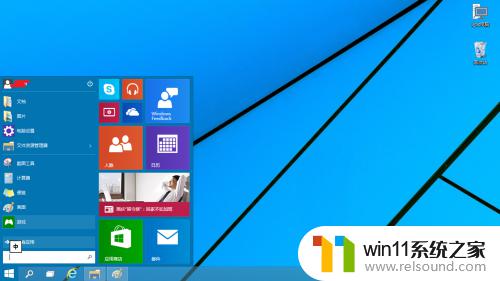
2.切换回win8风格的方法,首先右键点击底部的状态栏。选择“属性”。
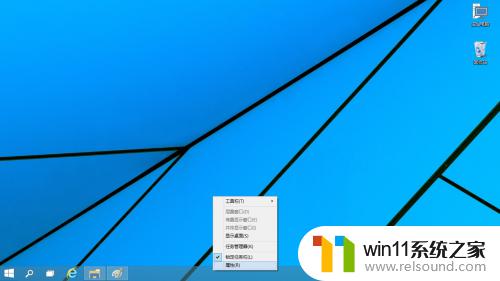
3.在弹出的窗口中选择“开始菜单”。
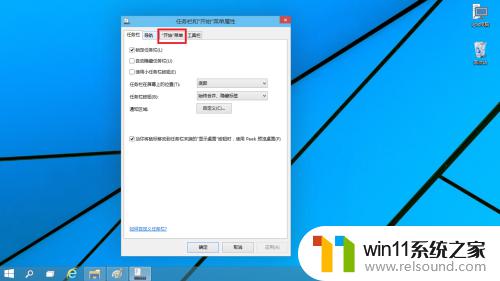
4.需要修改的地方是下图中红框的部分,可以看到默认状态下前面的勾被勾上了。
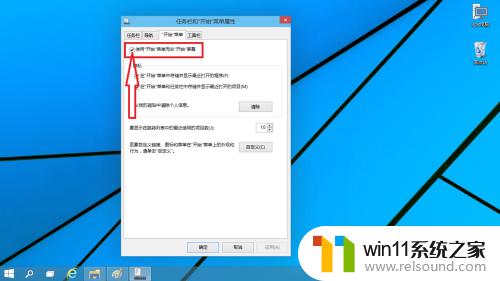
5.取消勾选,点击确定。
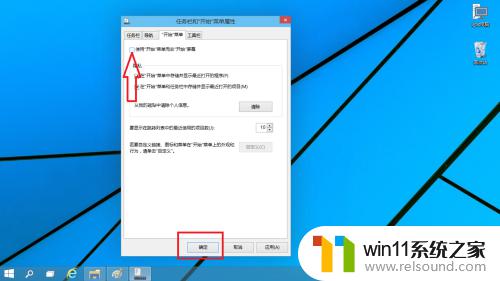
6.之后会提示需要注销之后才能生效,点击“注销并更改设置”。
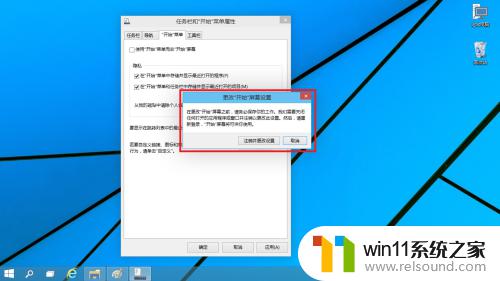
7.之后开始菜单的风格就回归了win8了。
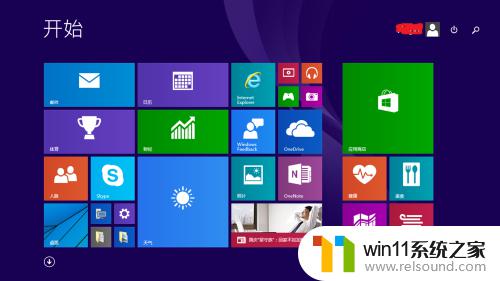
以上就是win10改变开始菜单风格的方法的全部内容,如果有遇到这种情况,那么你就可以根据小编的操作来进行解决,非常的简单快速,一步到位。















